Hur man använder AirPods med Samsung-telefoner

Om du är osäker på om du ska köpa AirPods för din Samsung-telefon, kan denna guide verkligen hjälpa. Den mest uppenbara frågan är om de två är
När du installerar en app är det inget ovanligt att appen ber om specifika behörigheter. Om du laddar ner en fotoredigeringsapp kommer den att behöva tillstånd för att komma åt enhetens galleri. Men när du har bråttom kanske du hoppar över att läsa vilket samtycke appen ber om.
Om du vill kontrollera vilka appar som har åtkomst till enhetens kamera och mikrofon följer du stegen. Vem vet, kanske har du appar som har tillgång till dem när det inte finns någon logisk anledning till varför de skulle göra det.
Se vilka appar som kan komma åt din enhets kamera och mikrofon
Den goda nyheten är att det är enkelt och snabbt att kontrollera vilka behörigheter en app har. Så även om du har bråttom är det något du kan göra och bocka av din att göra-lista.
Öppna din Androids Inställningar-app och gå till Sekretess, följt av alternativet Behörighetshanterare. Där ser du alla olika typer av behörigheter. Tryck till exempel på kameraalternativet.
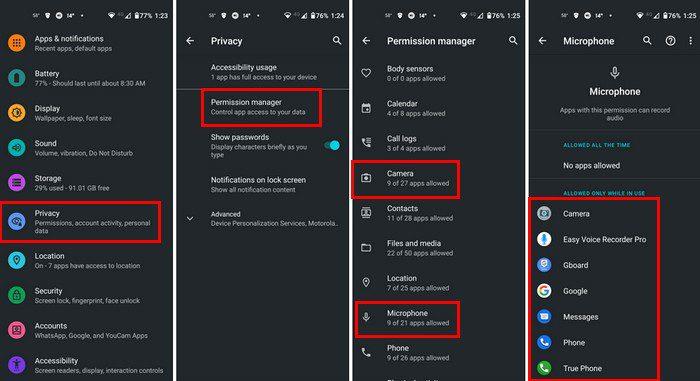
Du kommer att se en lista över alla appar som har behörighet att komma åt din kamera där. Om det är en app du knappt använder är det bästa du kan göra att avinstallera den. Förutom att appen inte kommer åt din kamera kommer du också att frigöra värdefullt utrymme på din enhet.
Men om du inte är redo att skiljas från appen kan du ändra behörigheten. För att göra det, tryck på appen och välj ett alternativ från listan.
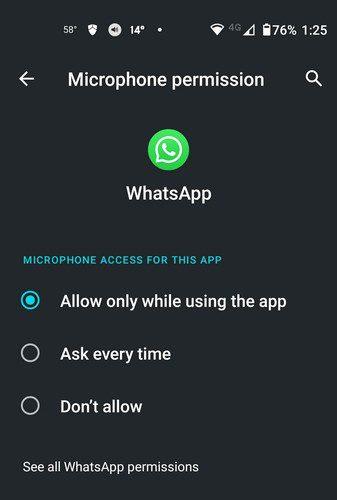
För att behålla appen men inte ge den åtkomst till kameran eller mikrofonen, välj helt enkelt alternativet Tillåt inte. Det är allt som finns. Om det finns annan behörighet du vill titta på, följ helt enkelt samma steg.
Slutsats
Du kanske inte tänker på det en sekund när du accepterar tillstånd och bara tillåter det. Men om du inte läser absolut allt vet du inte vad du går med på. Om du har några tvivel vet du hur du kan kontrollera vilka appar som har tillgång till vad. Om du inte känner dig bekväm med en behörighet kan du alltid avinstallera appen. Vilket tillstånd oroar dig mest? Dela dina tankar i kommentarerna nedan, och glöm inte att dela artikeln med andra på sociala medier.
Om du är osäker på om du ska köpa AirPods för din Samsung-telefon, kan denna guide verkligen hjälpa. Den mest uppenbara frågan är om de två är
Att hålla dina 3D-skrivare i gott skick är mycket viktigt för att få de bästa resultaten. Här är några viktiga tips att tänka på.
Hur man aktiverar scanning på Canon Pixma MG5220 när du har slut på bläck.
Du förbereder dig för en kväll av spelande, och det kommer att bli en stor sådan – du har precis köpt "Star Wars Outlaws" på GeForce Now streamingtjänsten. Upptäck den enda kända lösningen som visar dig hur man fixar GeForce Now felkod 0xC272008F så att du kan börja spela Ubisoft-spel igen.
Oavsett om du letar efter en NAS för ditt hem eller kontor, kolla in denna lista över de bästa NAS-lagringsenheterna.
Ta reda på några möjliga orsaker till varför din bärbara dator överhettas, tillsammans med tips och tricks för att undvika detta problem och hålla din enhet sval.
Att hålla din utrustning i gott skick är ett måste. Här är några användbara tips för att hålla din 3D-skrivare i toppskick.
Läs denna artikel för att lära dig den enkla steg-för-steg-processen för att ansluta en laptop till en projektor eller en TV på Windows 11 och Windows 10-operativsystem.
Har du problem med att ta reda på vilken IP-adress din skrivare använder? Vi visar dig hur du hittar den.
Om dina Powerbeats Pro inte laddar, använd en annan strömkälla och rengör dina hörsnäckor. Lämna fodralet öppet medan du laddar dina hörsnäckor.




